Void Document Oncontextmenu=null Nedir? Sağ Tıklamayı Etkinleştir
Yayınlanan: 2021-01-24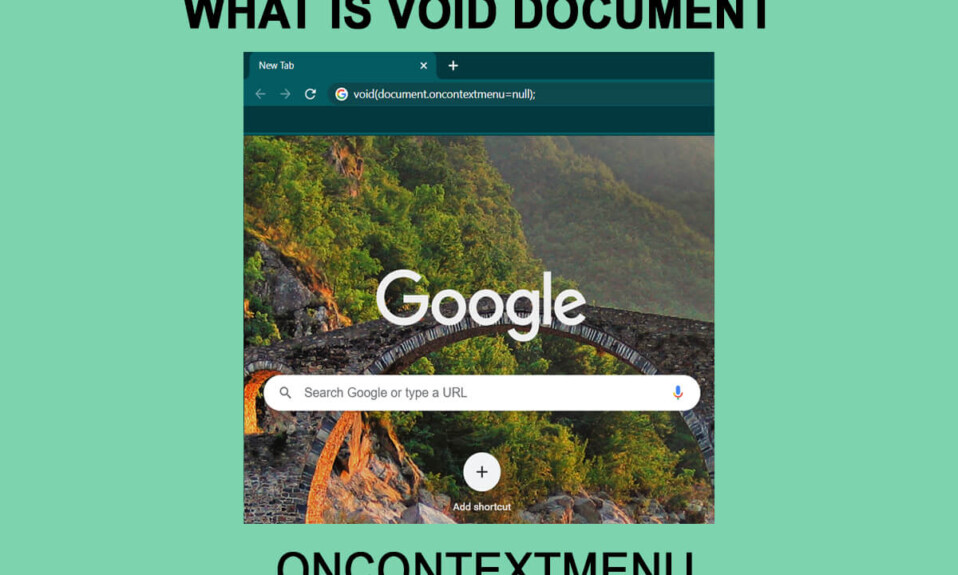
İlham veren bir alıntıyı kopyalamak veya belirli bir öğeyi incelemek istediğiniz ancak sağ tıklama menüsünün çalışmadığı bir durumla hiç karşılaştınız mı? Burası, geçersiz belgenin oncontextmenu=null çalıştığı yerdir.
İnternet dünyası olağanüstü bir hızla büyüyor ve birçok web sitesi harika içeriğe sahip. Bazen içeriği ileride kullanmak üzere kaydetmek isteriz, ancak içeriği kaydetmek için sağ tıklamaya çalıştığınızda, “ Üzgünüz, bu işlev yönetici tarafından devre dışı bırakıldı. ” Hata genellikle site yöneticisinin veya sahibinin, içeriklerini intihalden ve çalışmalarını çalmaya çalışan kullanıcılardan korumak için sağ tıklama seçeneğini devre dışı bıraktığı anlamına gelir. İçeriği yeniden yazmak sıkıcı bir iştir, ancak başka hangi seçeneklerimiz var? İçeriğin yalnızca belirli kısımlarını kopyalamanız gerekiyorsa, sağ tıklama devre dışı bırakılmış web sitelerinden kopyalamak için birkaç geçici çözüm kullanabilirsiniz. Kullanılabilecek en kolay yollardan biri, geçersiz belge oncontextmenu=null'dur. Ancak, bu yöntemleri etik olmayan bilgisayar korsanlığı amaçları için kullanmayın. Ayrıca, bir kullanıcı için işe yarayabilecek olan bir başkası için çalışmayabileceğinden, aşağıda listelenen tüm yöntemleri takip etmeye çalışın.
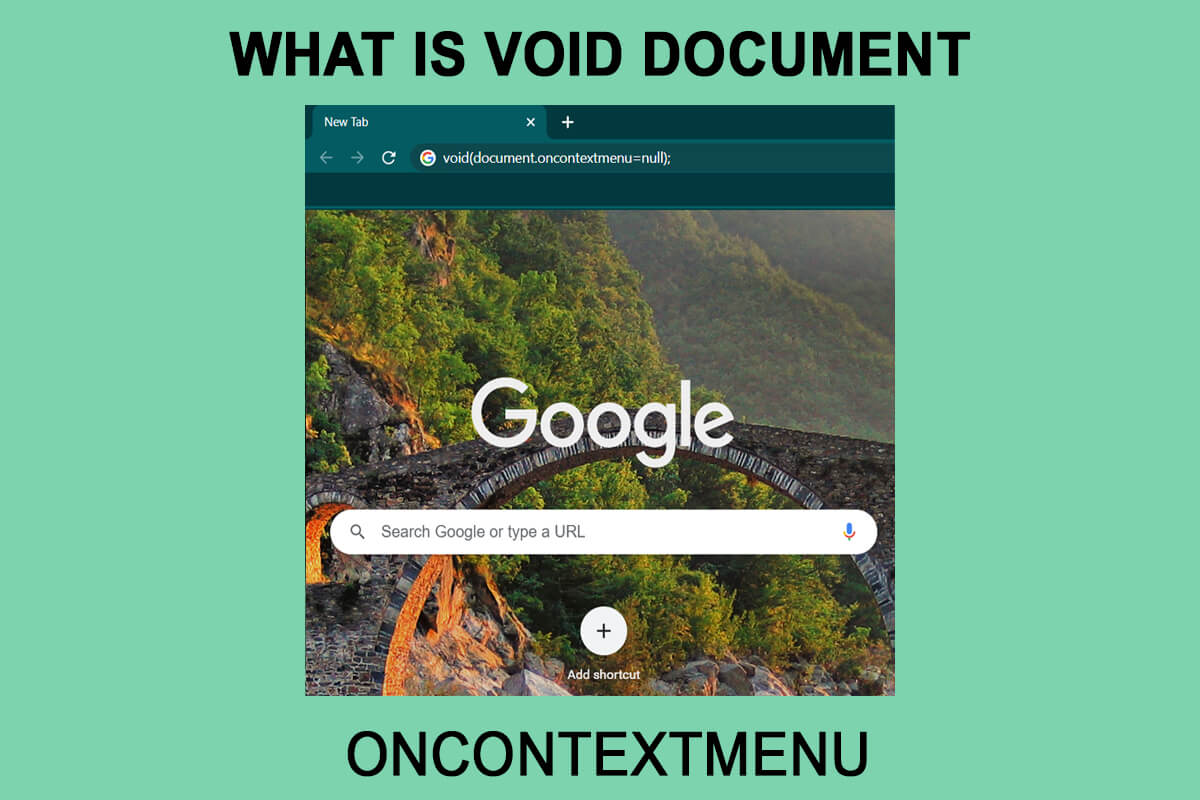
İçindekiler
- Void Document Oncontextmenu=null nedir ve nasıl kullanılır?
- Devre Dışı Bırakılan Web Sitelerine Sağ Tıkla Etkinleştirmenin 6 Yolu
- 1. Okuyucu Modunu Kullanmayı Deneyin
- 2. Sağ Tıklama Menüsünü Etkinleştirmek için JavaScript'i Devre Dışı Bırakın
- 3. İhtiyacınız olan Metni Kopyalamak için Sayfanın Kaynak Kodunu kullanın
- 4. Sağ Tıklama Menüsünü Etkinleştirmek için Web Sayfasını Kaydedin
- 5. Bir Web Sitesinden İçerik Kopyalamak için Bir Proxy Sunucusu Kullanın
- 6. Tarayıcı Uzantılarını Kullanın
Void Document Oncontextmenu=null nedir ve nasıl kullanılır?
Void document oncontextmenu=null, onu engelleyen web sitelerine sağ tıklamayı etkinleştirmek için kullanabileceğiniz basit bir JavaScript parçasıdır. Zahmetsiz ve kolay bir adımı takip ederek kullanabilirsiniz. İlk olarak, sağ tıklamayı devre dışı bırakan web sitesine gidin. URL çubuğuna (adres çubuğu) aşağıdaki kodu yazın ve enter tuşuna basın:
javascript: void(document.oncontextmenu=null);
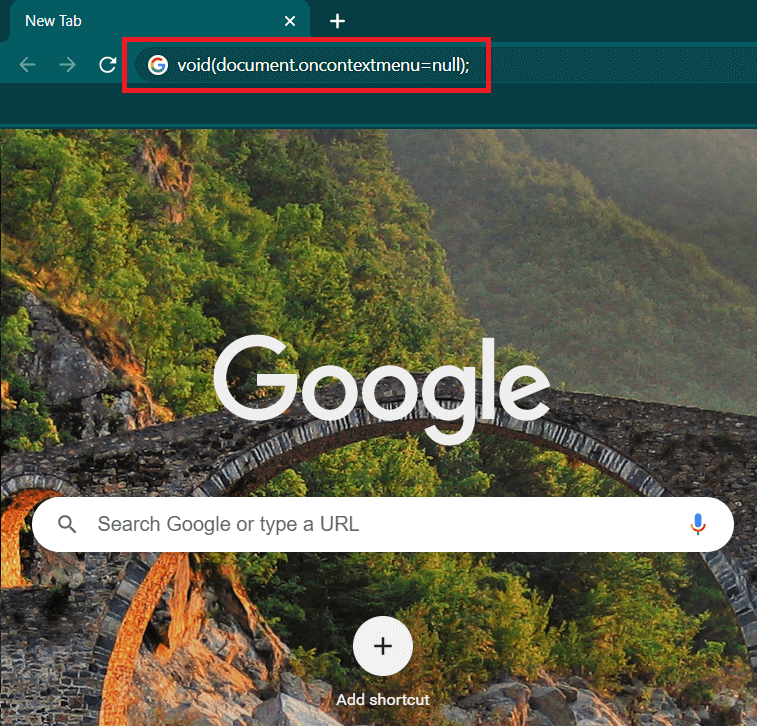
Bu JavaScript kodu, web sitesinin uyarısını atlayacak ve ardından sağ tıklama menüsünü kolayca kullanabilirsiniz. Ancak, web yöneticileri sağ tıklamayı devre dışı bırakmak için farklı yollar kullandığından, bu yöntemin her web sitesinde çalışacağının garantisi yoktur. Bu yöntemin bir başka dezavantajı, web sitesinden her kopyalamak istediğinizde yukarıdaki kodu adres çubuğuna yapıştırmanız gerektiğidir.
Devre Dışı Bırakılan Web Sitelerine Sağ Tıkla Etkinleştirmenin 6 Yolu
1. Okuyucu Modunu Kullanmayı Deneyin
Bu, onu devre dışı bırakan web sitelerinde sağ tıklamayı kullanmak için tek adımlı basit bir işlemdir. Bu amaçla, Tarayıcı Okuyucu Modunu etkinleştirmek için F9'a basın ve sağ tıklamanın çalışıp çalışmadığını kontrol edin. Garantili bir düzeltme olmasa da, denemesi yalnızca bir saniye sürer!
2. Sağ Tıklama Menüsünü Etkinleştirmek için JavaScript'i Devre Dışı Bırakın
Web yöneticileri, web sitelerinde sağ tıklamayı devre dışı bırakmak için genellikle JavaScript kodlarını kullanır. Sağ tıklama menüsüne erişmek için JavaScript'i tamamen devre dışı bırakabilirsiniz.
Google Chrome'da
1. Ekranınızın sağ üst köşesindeki üç dikey noktaya tıklayın ve Ayarlar seçeneğini seçin.
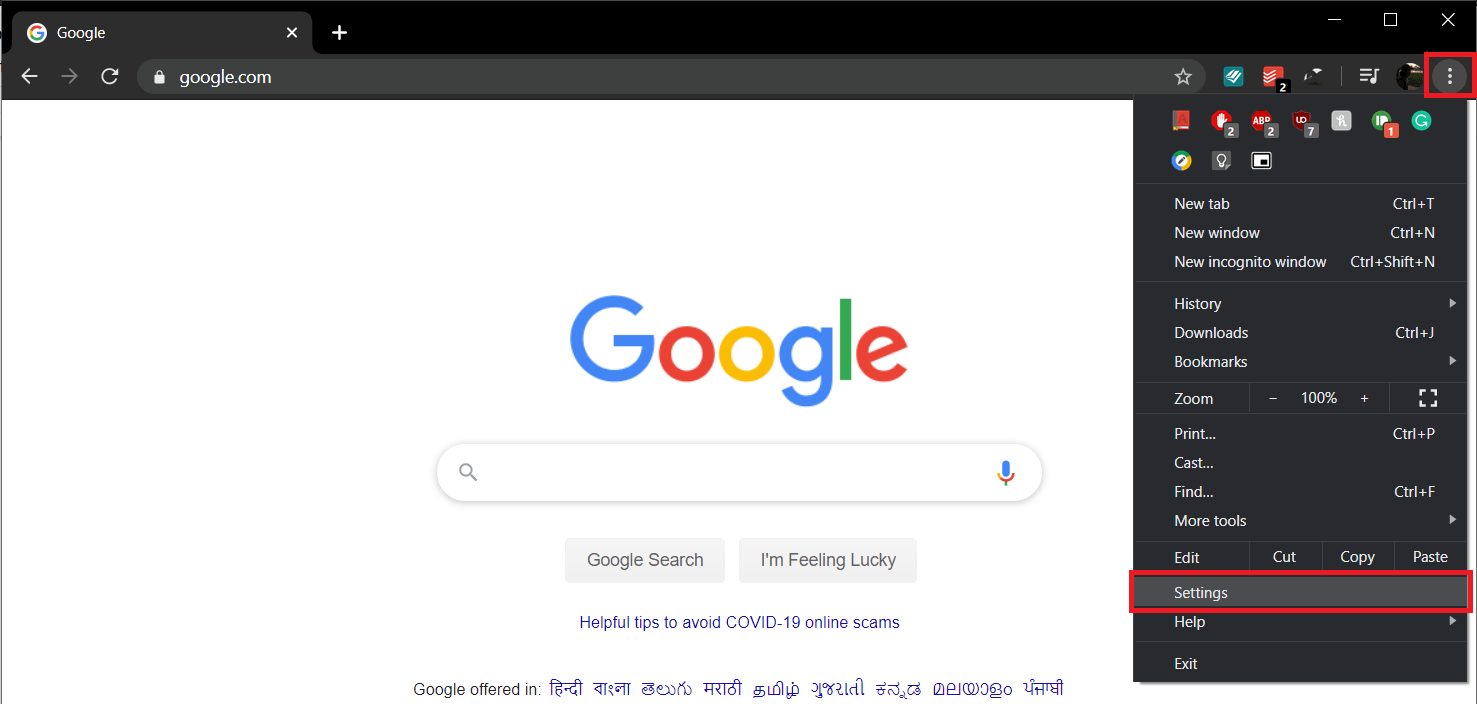
2. Gizlilik ve Güvenlik'i bulun ve Site Ayarları'na tıklayın.
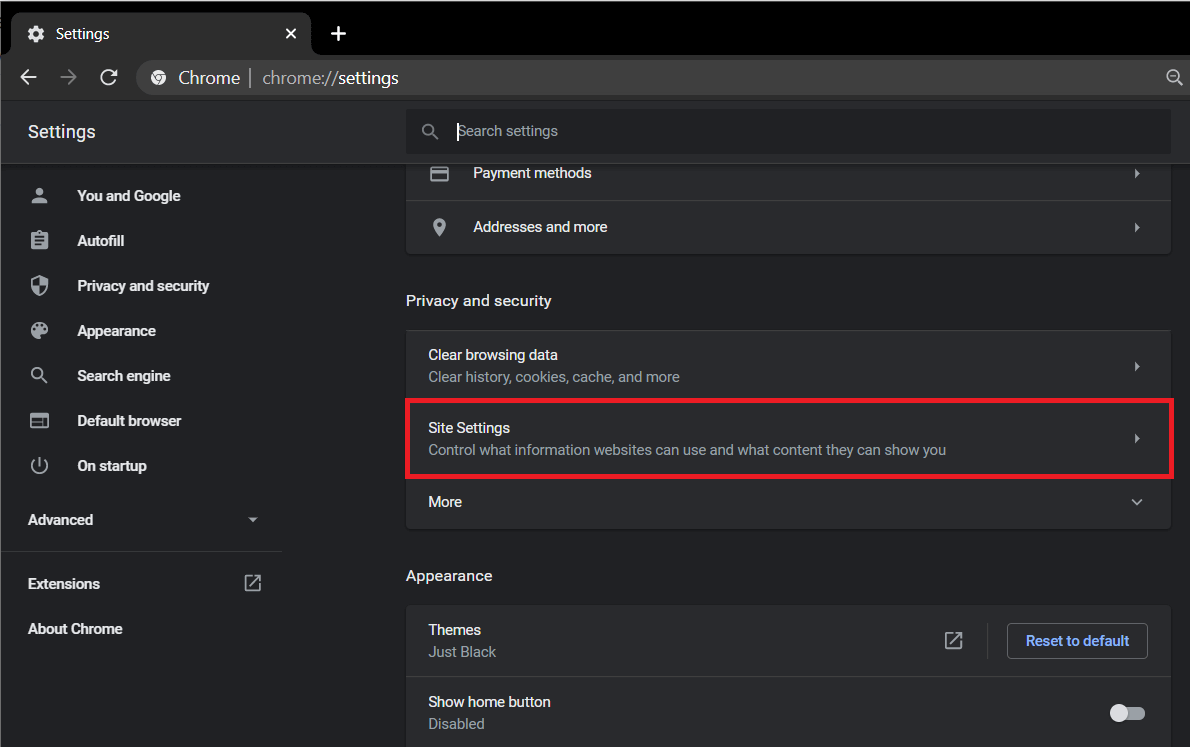
3. İçerik Ayarları'na gidin ve JavaScript'i bulun. Devre dışı bırakmak için geçiş düğmesine tıklayın.

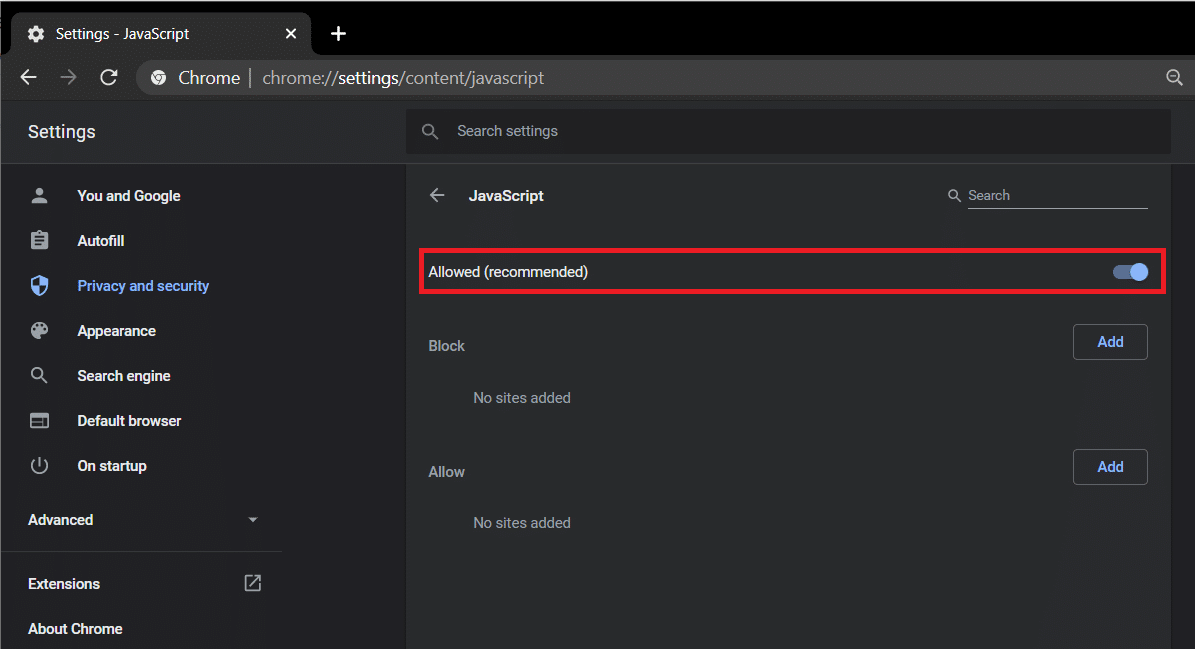
Mozilla Firefox'ta
Yeni bir sekme açın, adres çubuğuna ' about: config ' yazın ve Enter 'a basın. Arama tercihi çubuğunda JavaScript'i arayın ve Enter'a basın. Durumunu doğrudan yanlışa çevirmek için ' javascript.enabled' seçeneğine çift tıklayın.
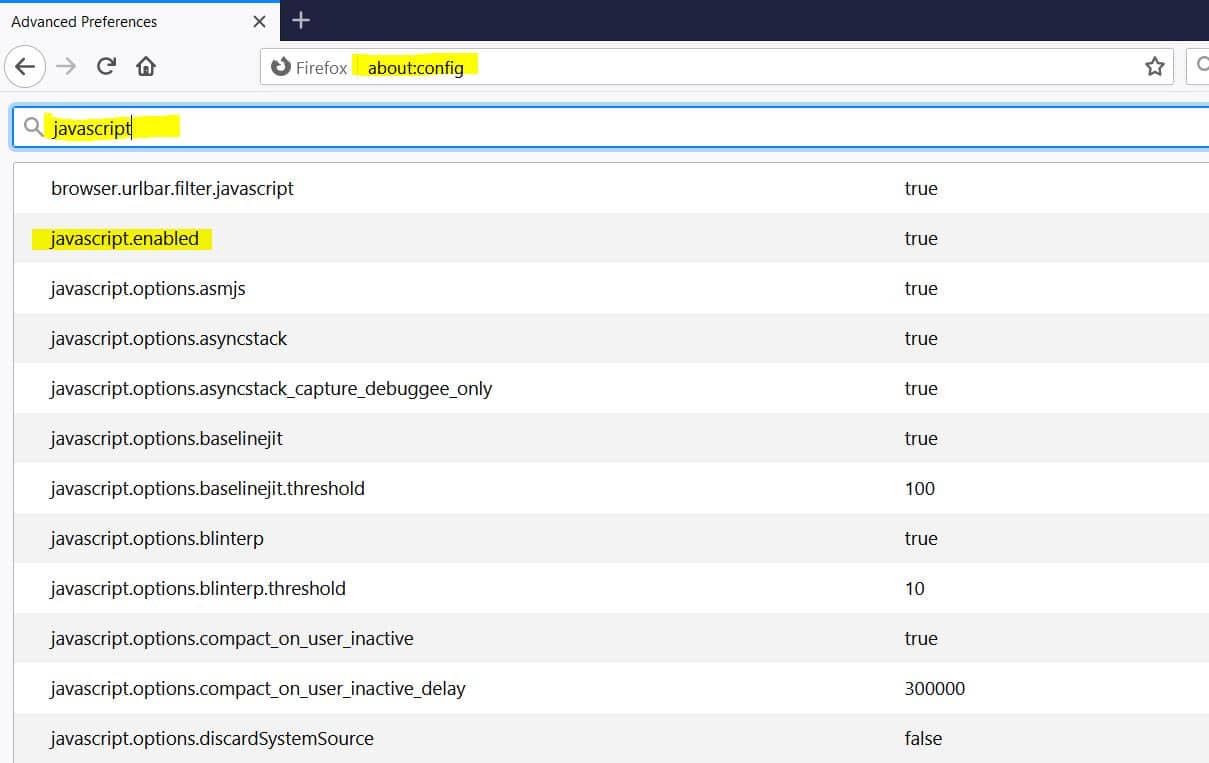
Yöntemin dezavantajı, çoğu web sitesinin düzgün çalışması için JavaScript kullanmasıdır. Devre dışı bırakmak bazı web sayfası öğelerini ve bazı durumlarda tüm web sitesini durdurabilir, bu nedenle bu işlevi dikkatli kullanmalısınız. Javascript'i devre dışı bıraktıktan sonra web sitesini yeniden yükleyin ve sağ tıklama işlevini kullanın. Diğer web sitelerinin düzgün çalıştığından emin olmak için işiniz bittiğinde her zaman JavaScript'i tekrar etkinleştirin.
Ayrıca şunu da okuyun: javascript:void(0) Hatası Nasıl Düzeltilir
3. İhtiyacınız olan Metni Kopyalamak için Sayfanın Kaynak Kodunu kullanın
İçeriği kopyalamak için yalnızca sağ tıklamayı kullanmak istiyorsanız, başka bir avantajlı yol daha var. Bu çok uygun bir yöntemdir ve kullandıktan sonra çok kullanışlı olduğunu göreceksiniz.
İçeriği kopyalamak istediğiniz web sitesine gidin. Web sitesinin kaynak kodunu açmak için klavyenizden Ctrl+U tuşlarına birlikte basın. Kaynak kodu için sağ tıklama özelliği devre dışı bırakılmaz. İçeriği bulun ve kaynak koddan kopyalayın.
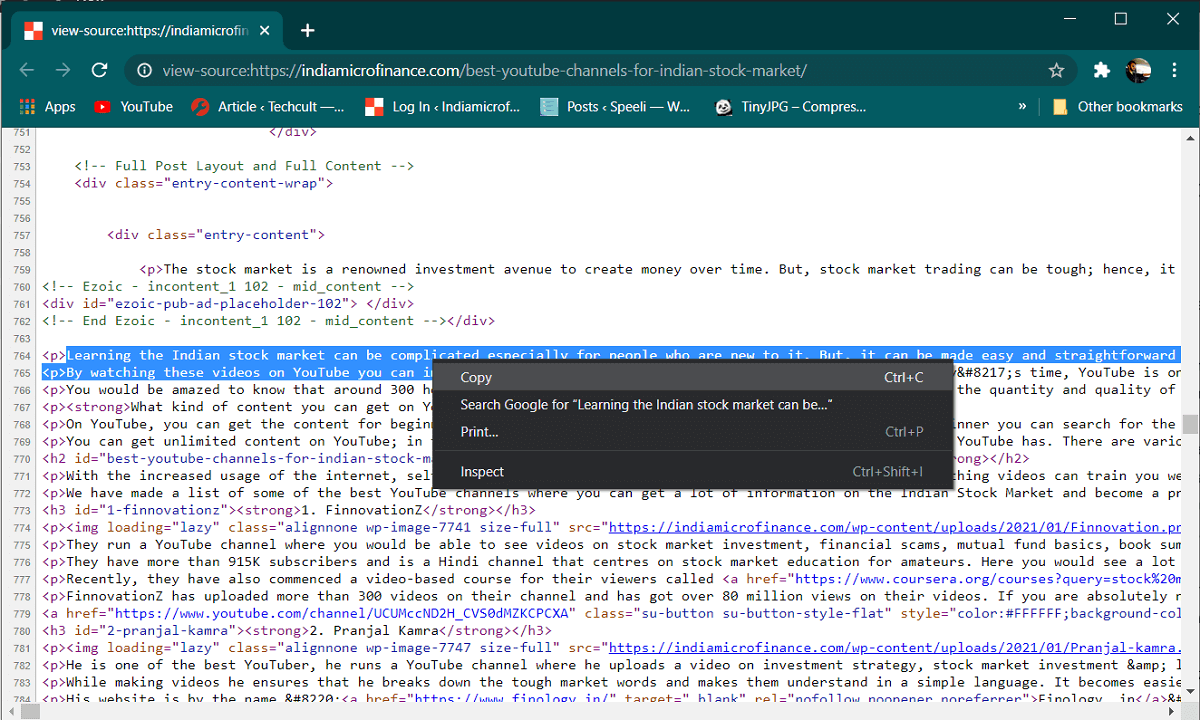
4. Sağ Tıklama Menüsünü Etkinleştirmek için Web Sayfasını Kaydedin
Bu aynı zamanda, devre dışı bırakılmış sağ tıklama menüsüne geçici bir çözüm bulmanın birçok etkili yolundan biridir. İstediğiniz web sayfasını HTML olarak kaydedin, ardından açabilir ve içeriği her zamanki gibi kopyalayabilirsiniz. Klavyenizde Ctrl+ S tuşlarına basın ve ardından web sayfasını kaydedin .
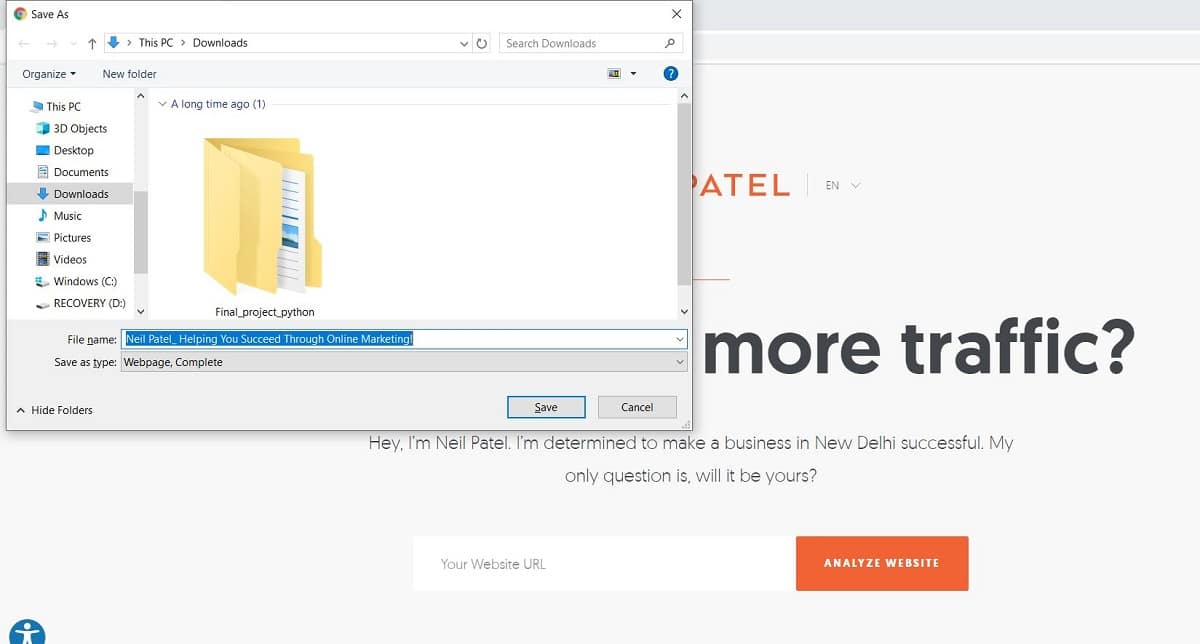
5. Bir Web Sitesinden İçerik Kopyalamak için Bir Proxy Sunucusu Kullanın
Bir proxy sunucusu, güvenli ve anonim olarak göz atmanıza olanak tanır ve ayrıca devre dışı bırakılmış sağ tıklama menüsünden kaçınmak için kullanılabilir.

Proxify ve FilterByPass gibi kullanabileceğiniz birçok proxy sunucusu vardır. Proxy web sitesinde sağ tıklama işlevinin çalışmasını istediğiniz web sitesini girmeniz yeterlidir. Bunu yaptıktan sonra, web sitesinde anonim olarak gezinebilir ve sağ tıklama uyarısından kaçınmanıza yardımcı olacak şekilde gezinebilirsiniz. Web sitesi komut dosyalarını çalıştırmaktan kaçınmak için proxy sunucusundaki ' Komut Dosyalarını Kaldır ' kutusunun işaretini kaldırmanız da gerekebilir. Web sitesinin sorunsuz çalıştığından emin olmak için kutunun işaretini kaldırın.
6. Tarayıcı Uzantılarını Kullanın
Web sitelerinde sağ tıklama bağlam menüsünü etkinleştirmek için kullanabileceğiniz birçok üçüncü taraf tarayıcı uzantısı vardır. Google Chrome için, Mutlak Etkinleştir Sağ Tıkla ve Kopyala uzantısı güvenli ve güvenilirdir. Devre dışı bırakılmış sağ tıklama menüsüne çok kolay erişmenize yardımcı olabilir. Firefox için, Mutlak Etkinleştir Sağ Tıkla ve Kopyala ile aynı uzantıyı kullanabilirsiniz. Bunlar mevcut değilse, diğer uzantıları arayabilir ve deneyebilirsiniz. Birçoğu ücretsiz olarak kullanılabilir.
Tavsiye edilen:
- Kopyala Yapıştır, Windows 10'da çalışmıyor mu? Düzeltmenin 8 Yolu!
- Android'de Kopyala ve Yapıştır nasıl kullanılır
- Android'de Müzik Nasıl Otomatik Olarak Kapatılır
Şimdi, devre dışı bırakılan sağ tıklama menüsüne geçici bir çözüm bulmak için birkaç yöntem öğrendik. Javascript void belgesi oncontextmenu=null'dan proxy sunucuları ve tarayıcı uzantılarını kullanmaya kadar, hepsinin kullanımı kolay ve güvenlidir. Ancak, etik olmayan işler yapmak için bu yöntemlerin kullanımını istismar etmemeliyiz. Web yöneticileri, intihal sorunlarından kaçınmak ve çalışmalarını korumak için genellikle sağ tıklama işlevlerini devre dışı bırakır. Bu tür içerikleri işlerken dikkatli olmalısınız.
